Excel에서 산점도를 만드는 방법

Excel에서 회귀 분석을 통해 데이터 간의 관계를 탐색하고 시각적으로 분석하는 방법을 알아보세요. 다양한 단계를 따라 쉽게 산점도를 만들 수 있습니다.
SharePoint 문서 라이브러리와 작업 목록은 다소 영구적인 데이터 리포지토리를 나타내지만 Microsoft Teams 는 끊임없이 변화하는 현대적인 작업 공간을 제공하기 위한 것입니다. 1년 동안 여러 팀에서 자신을 발견할 수 있습니다. 같은 팀 내에서 여러 채널에 참여하고 있는 자신을 발견할 수 있습니다.
이 문서에서는 팀과 채널이 무엇인지 설명합니다. 바쁘거나 협업이 가능한 경우 동료에게 알리는 방법과 검색을 수행하는 방법을 보여줍니다.
Teams 애플리케이션을 실행하는 방법은 사용자에게 달려 있습니다. 데스크톱 응용 프로그램, 웹 브라우저 응용 프로그램, Macintosh 컴퓨터 또는 휴대폰에서 실행합니다. Teams 인터페이스는 모든 형식에서 거의 동일하므로 기업에서 Teams를 좋아하는 이유 중 하나입니다.
대부분의 경우 시스템 관리자 또는 관리자가 개인을 팀에 할당합니다. 그러나 적절한 권한이 있는 경우 자신의 팀을 만들 수 있습니다. 각 팀은 하나 이상의 채널을 가질 수 있습니다. 채널은 특정 프로젝트 나 직원의 특정 그룹에 헌신 작업 공간입니다. 일반적으로 관리자는 이전에 만든 채널에 참여하도록 동료를 초대합니다. 관리자가 할당한 권한에 따라 개인이 스스로 채널을 만들고 보관할 수 있습니다.
이 페이지에서는 팀 및 채널을 방문하고 쉽게 다시 방문할 수 있도록 팀 또는 채널을 "즐겨찾기"로 선언하는 방법을 설명합니다.
팀 열기 및 채널 보기
팀으로 이동하고 해당 채널을 방문하려면 다음 단계를 따르세요.
탐색 모음에서 팀을 클릭합니다.
그림과 같이 팀 탭이 나타납니다. 할당된 팀의 이름이 표시됩니다. 이 탭에서 시작하여 팀을 만들고(권한이 있는 경우) 팀의 상환 코드를 입력하여 팀에 합류할 수 있습니다.
할당된 팀의 이름을 선택합니다.
각 팀은 하나 이상의 채널로 구성됩니다. 채널 제작자는 각 채널의 이름과 목적을 선택합니다. 권한이 있는 경우 채널을 만들 수 있습니다.
채널을 선택하고 콘텐츠를 탐색합니다.
채널은 다음 탭을 제공합니다.
팀을 클릭하여 팀 목록으로 돌아갑니다.
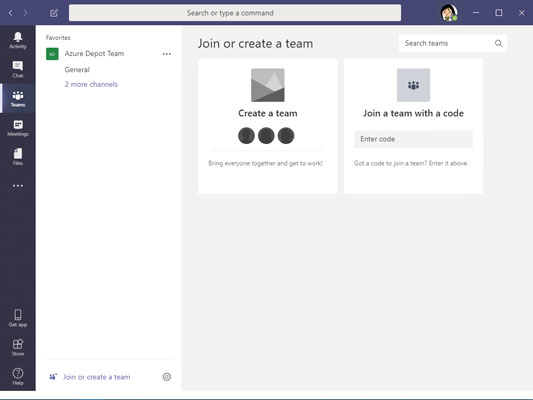
팀 탭에는 귀하가 속한 팀이 나열됩니다.
즐겨찾기 목록에 팀 또는 채널 추가
빨리 다시 방문할 수 있도록 즐겨찾기 목록에 팀 또는 채널의 이름을 입력합니다. 다음 그림은 즐겨찾기 목록을 보여줍니다. 이 목록을 보려면 탐색 모음에서 Teams를 클릭하기만 하면 됩니다. 목록에서 팀 또는 채널 이름을 클릭하고 바로 이동할 수 있습니다. 자주 방문하고 싶은 좋아하는 팀이나 채널을 북마크에 추가하려면 다음 단계를 따르세요.
탐색 모음에서 팀 탭을 클릭합니다.
당신은 당신이 속한 팀의 목록을 볼 수 있습니다.
팀을 선택합니다.
팀 옆에 있는 줄임표 링크를 클릭하여 팀을 즐겨찾기 목록에 추가합니다.
즐겨찾기에 추가한 팀이 팀 목록에서 가장 먼저 나타납니다.
자주 방문하는 채널을 탐색합니다.
채널 이름 오른쪽에 있는 별 아이콘을 클릭하여 즐겨찾기 목록에 채널을 추가합니다.
그림과 같이 시작 아이콘이 채워져 채널이 즐겨찾기임을 나타냅니다. 선호하는 팀과 채널은 선호하는 팀과 채널을 쉽게 찾을 수 있도록 즐겨찾기 목록의 첫 번째에 나열됩니다.

자주 방문하는 팀과 채널을 즐겨찾기 목록에 추가하세요.
귀하의 상태를 표시하면 동료가 귀하의 커뮤니케이션 가능 여부를 쉽게 확인할 수 있습니다. 팀 구성원이 귀하에게 연락할 수 있는지 여부와 방법을 알 수 있도록 귀하의 상태를 설정하는 습관을 들이십시오. Teams에서 상태를 관리하려면 다음 단계를 따르세요.
사용자 메뉴를 엽니다.
이 메뉴는 화면의 오른쪽 상단에 있습니다. 열면 표시된 것과 유사한 드롭다운 메뉴가 표시됩니다.
상태 옵션의 드롭다운 목록을 보려면 메뉴의 첫 번째 옵션인 상태 옵션 위로 포인터를 이동합니다.
그림은 상태 목록을 보여줍니다. 사용 가능, 사용 중 또는 다른 옵션을 선택합니다.
동료가 가능한지, 바쁜지, 자리에 없는지 확인하고 싶다고 가정해 보겠습니다. 화면 상단의 검색 표시줄에 커서를 놓고 동료의 이름을 입력하기 시작합니다. 동료의 이름이 드롭다운 목록에 나타나야 합니다. 동료의 이름을 선택하면 대화 페이지로 이동합니다.

동료가 귀하가 가능한지 여부를 알 수 있도록 귀하의 상태를 선언하십시오.
때로는 "노이즈"를 줄이고 전문적인 관심사와 관련된 콘텐츠를 자세히 살펴보는 것이 좋습니다. 활동 탭에서 시작하여 팀 활동을 필터링하여 관심 있는 항목만 볼 수 있습니다. 강력한 검색을 수행할 수도 있습니다. 활동 탭은 채널, 대화, 채팅, 파일 등 귀하와 관련된 항목을 정확히 찾아낼 수 있는 원스톱 상점입니다.
활동 피드 필터링
활동 피드는 참여하는 채널에서 수행할 수 있는 작업을 제공합니다. 많은 사람들이 활동 피드에서 멘션, 답글 및 기타 알림을 찾는 것으로 업무를 시작합니다.
다음 단계에 따라 활동 피드를 필터링하여 필요한 정보에 집중하세요.
탐색 모음에서 활동을 클릭합니다.
활동 선택기에서 피드를 선택합니다(아직 선택하지 않은 경우).
활동 선택기는 그림과 같이 활동 창 상단에 있습니다. 선택기는 두 가지 선택 사항을 제공합니다.
필터 버튼을 클릭하고 드롭다운 메뉴에서 옵션을 선택합니다.
표시된 대로 다양한 기준을 사용하여 활동 피드를 필터링할 수 있습니다.

관심 있는 이벤트만 보려면 Teams 활동 피드를 필터링하세요.
콘텐츠에 대한 팀 검색
지난주에 지나가면서 매니저가 언급한 파일을 어떻게 찾나요? 아니면 3개월 전 비공개 채팅에서 동료가 제안한 영화 이름을 기억하십니까? 특정 게시물, 메시지 또는 파일에 대해 Teams를 검색하는 방법은 다음과 같습니다.
Teams의 아무 페이지에서나 검색 또는 명령 입력 상자에 커서를 놓습니다.
이 텍스트 상자는 화면 상단에 있습니다.
검색어를 입력하거나 슬래시(/) 명령 다음에 검색어를 입력합니다.
검색어의 예로는 "영업 부서 보고서" 또는 단순히 "보고서"가 있습니다. 슬래시 명령을 사용하여 사람, 채널, 그룹 또는 파일에 대한 검색을 구체적인 작업과 결합합니다. 슬래시를 입력하면 명령의 드롭다운 목록이 나타납니다. 명령어를 선택하고 검색어를 입력하세요. 예를 들어 /chat를 선택하고 Mark a chat 메시지를 보냅니다.
엔터 키를 치시오.
검색 결과는 메시지, 사람 및 파일의 세 가지 탭에 나타납니다.
검색을 올바른 방향으로 조정하려면 탭을 선택하십시오.
동료가 귀하의 이름을 언급하거나 특정 파일 형식을 게시하거나 기타 알아야 할 몇 가지 작업을 수행하면 팀에서 알려줄 수 있습니다. 알림을 받고 싶은 내용을 Teams에 알리려면 다음 단계를 따르세요.
사용자 메뉴를 열고 설정을 선택합니다.
사용자 메뉴는 화면의 오른쪽 상단에 있습니다. 설정 창이 나타납니다.
알림을 선택합니다.
그림과 같이 알림 옵션이 나타납니다.
알림 기본 설정을 선택합니다.
완료되면 설정 창을 닫습니다. Teams는 설정을 지정하는 즉시 설정을 저장합니다.

알림 방법을 선택합니다.
Excel에서 회귀 분석을 통해 데이터 간의 관계를 탐색하고 시각적으로 분석하는 방법을 알아보세요. 다양한 단계를 따라 쉽게 산점도를 만들 수 있습니다.
이 가이드를 사용하여 LuckyTemplates.com에서 Azure Information Protection을 효과적으로 구성하는 방법을 알아보세요.
SharePoint와 Power BI 통합 방법 및 LuckyTemplates.com에서 보고서를 SharePoint 사이트에 연결하는 다양한 방법에 대해 알아보세요.
프레젠테이션 중 펜 혹은 형광펜을 사용하여 PowerPoint 슬라이드에 그린 경우, 사용자가 다음 프레젠테이션을 위해 그림을 저장하거나 쉽게 지울 수 있도록 하는 방법을 알립니다.
Smartsheet는 프로젝트를 관리하고, 워크플로를 구축하고, 팀과 협업할 수 있는 동적 작업 플랫폼입니다.
SharePoint는 다양한 워크플로 응용 프로그램, "목록" 데이터베이스 및 기타 웹 구성 요소는 물론 보안 기능을 사용하여 비즈니스 그룹의 공동 작업을 제어하는 웹 기반 공동 작업 시스템입니다.
반니엔 캘린더(Van Nien Calendar)는 휴대폰에서 달력 보기 애플리케이션으로, 휴대폰에서 태음태양일을 빠르게 확인하고 중요한 업무를 정리할 수 있도록 도와줍니다.
Microsoft Outlook은 Microsoft Corporation에서 개발한 비즈니스 및 생산성 응용 프로그램입니다.
ClickUp은 모든 비즈니스에서 가장 높은 평가를 받는 생산성 플랫폼 중 하나입니다. Google, Booking.com, San Diego Padres 및 Uber와 같은 대기업은 모두 ClickUp을 사용하여 직장 생산성을 높입니다.
PDF는 텍스트 문서를 읽고, 만들고, 보내는 데 일반적으로 사용되는 형식이 되었습니다. 결과적으로 이러한 유형의 문서화에 사용되는 프로그램 수가 증가했습니다. PDF-XChange Viewer는 점점 더 많은 PDF 뷰어 중 하나입니다.








